Embora muitos não saibam disso, seu desktop Linux é perfeito para hospedar aplicativos de rede. Coisas como um servidor de jogos Linux rápido, TeamSpeak ou um compartilhamento de rede para outros computadores vêm à mente. O problema de hospedar um compartilhamento de rede é que você precisa de um endereço IP dedicado. A maneira mais fácil de configurar um endereço IP estático no desktop Linux é com a ferramenta de gerenciamento de rede que acompanha a maioria dos ambientes de desktop.
A ferramenta Network Management é uma ferramenta que facilita muito o trabalho com configurações de rede no Linux. Comece encontrando o ícone de rede na bandeja do sistema, painel, etc. Clique no ícone e encontre uma opção que diz “Conexões de Rede”. Selecione a opção “Conexões de Rede” para abrir um menu que mostra diferentes dispositivos de rede.
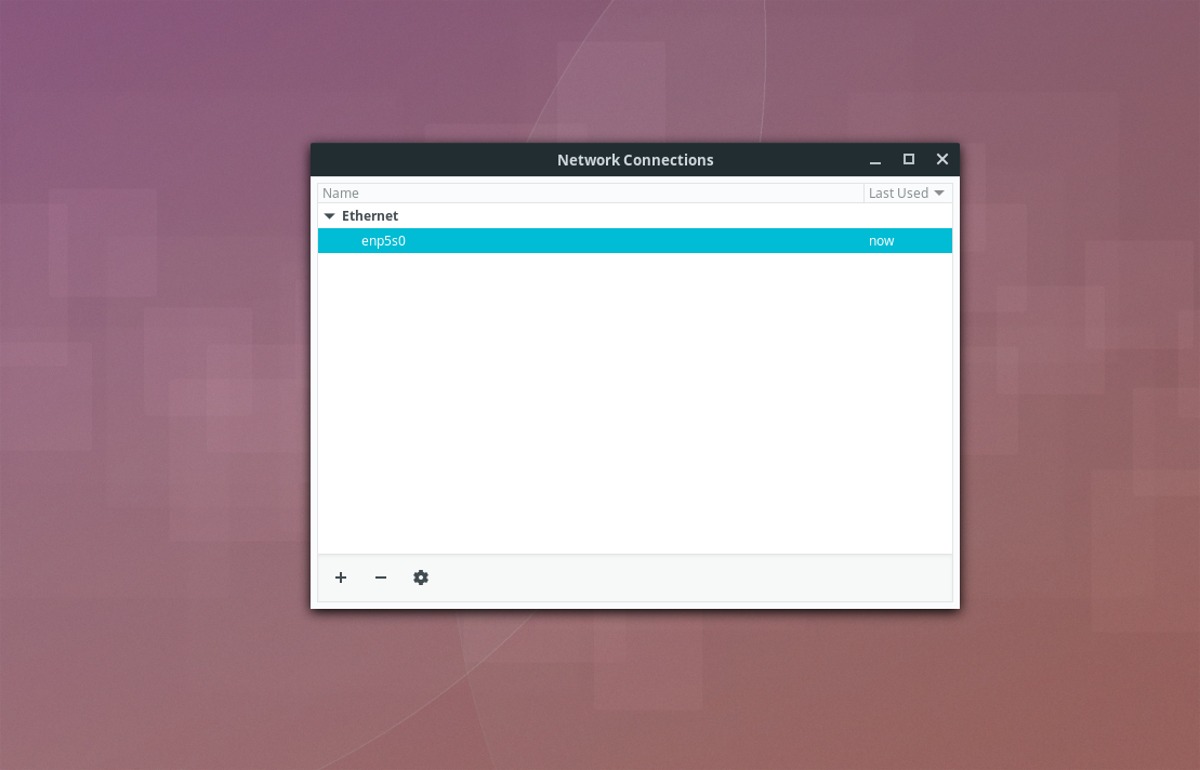
No menu, encontre seu dispositivo de rede padrão. Por exemplo, se você estiver usando uma conexão Wi-Fi, seu dispositivo padrão pode ser “Wlan0”. Ethernet pode ser “Enp3s0” ou “Eth0”. Normalmente, há apenas um dispositivo de rede, portanto, não será difícil encontrá-lo. Não tem certeza de qual é o certo? Uma boa maneira de descobrir é executar este comando de terminal:
ip addr show
O dispositivo de rede que possui um endereço IP local (como 192.168.X) é aquele que você deseja no gerenciador de rede. Depois de determinar o dispositivo correto para editar via terminal, volte para a janela Conexões de rede, destaque o dispositivo e clique no ícone de engrenagem.
Neste ponto, determine se sua rede está usando IPv4 ou IPv6. Na maioria das vezes, os roteadores do consumidor ainda não aproveitam o IPv6, portanto, não é provável que você o esteja usando. Consulte o manual do seu roteador para ter certeza.
Vá para a guia IPv4 e encontre o menu que diz “Automático”. Altere-o para “Manual” e, em seguida, desça para a seção “Endereços”. Clique no botão “Adicionar” e comece preenchendo o endereço IP que você deseja fornecer ao seu PC na parte “Endereço”.
Nota: uma boa maneira de configurar um endereço IP estático no Linux é tornar permanente aquele que você já possui. Execute ip addr show novamente para encontrá-lo.
Depois de preencher um IP em “Endereço”, vá para a seção “Máscara de rede”. Para encontrar sua máscara de rede, abra um terminal e execute este comando:
ifconfig | grep netmask
Digite o IP que aparece após o texto vermelho “netmask”. Um exemplo de máscara de rede seria 255.0.0.0. Quando terminar de preencher a seção “Netmask”, vá para “Gateway”.
Normalmente, um Gateway é o endereço IP do seu roteador. Se você acessar a interface web do seu roteador pela rede com 192.168.1.1, esse é o IP que precisa entrar no gateway. Não sabe qual é o endereço IP do seu roteador? Consulte o manual que acompanha o roteador, pois ele terá informações sobre ele. Como alternativa, procure na internet ou abra um terminal e tente a rota ip.
A execução da rota ip informará a rota pela qual sua conexão de rede atual está conectada. Esta é uma ótima maneira de isolar informações em seu gateway de rede e etc.
ip route
O endereço do Gateway é o endereço IP que aparece após “via padrão”. Insira essas informações na seção Gateway da ferramenta Network Manager.
O preenchimento de “Address”, “Netmask” e “Gateway” é feito, então é hora de definir as configurações de DNS. Normalmente, o Linux usa o DHCP para determinar automaticamente as informações da rede e atribuir tudo automaticamente, incluindo o DNS. Como o plano é definir um endereço IP manual, você precisará especificar um servidor DNS local. Felizmente, o servidor DNS local é o Gateway.
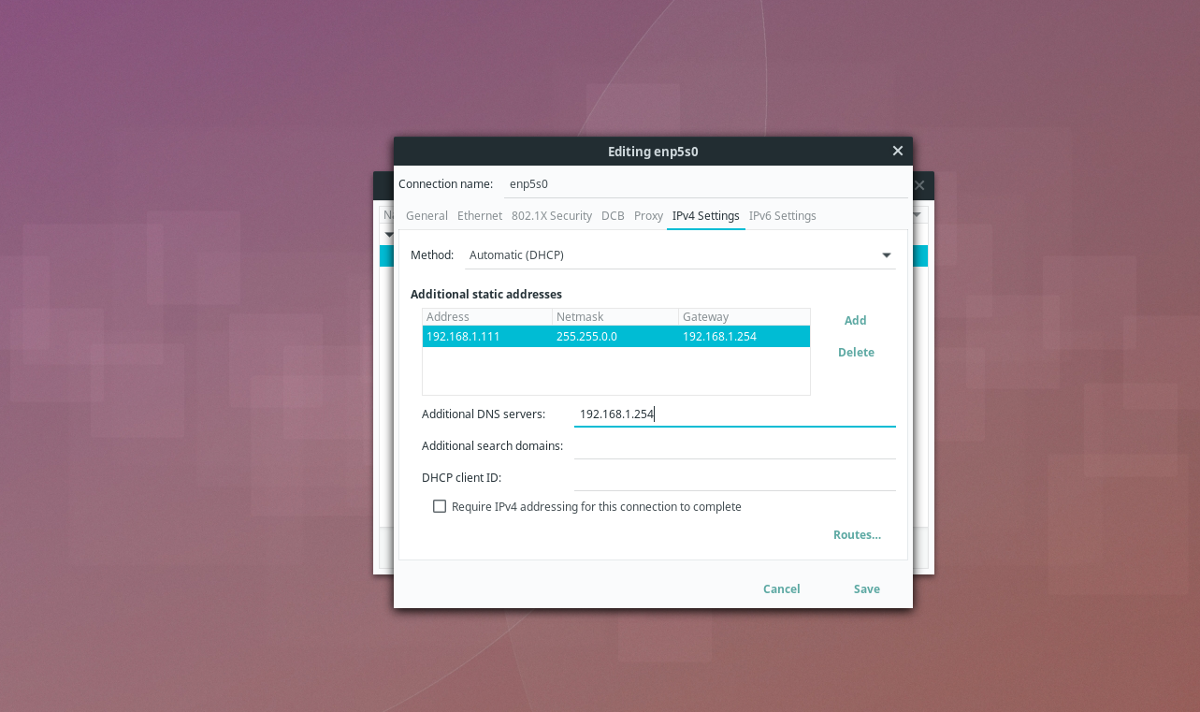
Em Servidores DNS adicionais, preencha o endereço IP que você adicionou à seção “Gateway”. Quando todas as informações estiverem corretas, clique no botão “salvar” para finalizar.
Encontrar informações de rede
Usar os comandos acima no terminal para descobrir rapidamente a máscara de rede, o gateway e o DNS local pode parecer complexo. Se você deseja configurar um endereço IP estático, mas não deseja lidar com o terminal, existe uma maneira alternativa, via Network Manager.
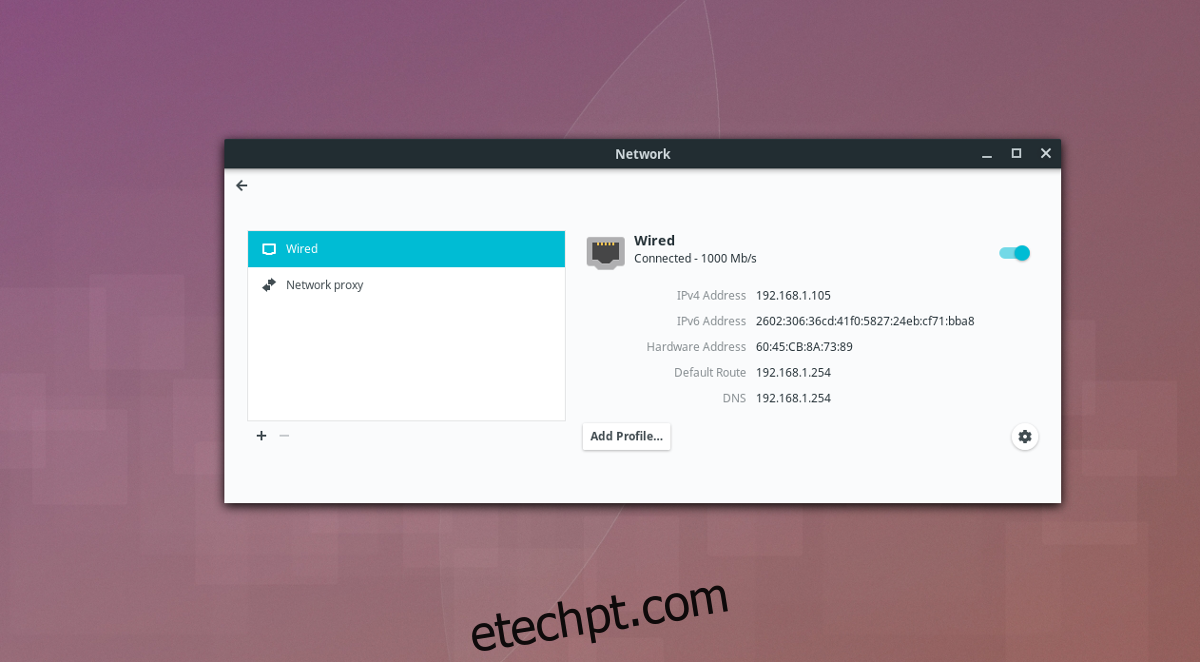
Para encontrar essas informações, clique no ícone de rede em seu painel e selecione “Configurações de rede”. Ele mostrará todas as informações ao lado. Ele mostrará seu endereço IP interno (IPv4/.IPv6), Gateway e DNS.
Ativando alterações
As novas configurações de rede geralmente são aplicadas automaticamente no Network Manager. Se você clicou em salvar e nada aconteceu, selecione o ícone de rede novamente e clique em “Configurações de rede”. Isso mostra a rede, bem como os dispositivos conectados às coisas. Sob o dispositivo de rede que você configurou um endereço IP estático, procure por um controle deslizante liga-desliga. Clique na posição desligado para desligar rapidamente o dispositivo. Aguarde alguns segundos e, em seguida, clique novamente.
Ligar e desligar o dispositivo o forçará a se reconectar à rede e usar as novas configurações. Como alternativa, depois de configurar as novas configurações de conexão de rede, reinicie seu PC Linux para começar a usar as novas configurações.
